- โปรแกรมฟรี EaseUS
- Data Recovery Wizard Free
- Todo Backup Free
- Partition Master Free
Daisy updated on Sep 20, 2024 to การกู้คืนโฟลเดอร์
การสูญเสียเอกสารที่ยังไม่เสร็จสมบูรณ์นั้นเป็นเรื่องเลวร้ายไม่ว่าคุณจะใช้ Word เพื่อการทำงานหรือเพื่อวัตถุประสงค์ส่วนตัว ไฟล์ของคุณอาจหยุดทำงานโดยไม่คาดคิดหากคุณไม่บันทึกเอกสาร Word ด้วยตนเอง คุณอาจมีแนวโน้มที่จะกดปุ่ม "บันทึก" หนึ่งหรือสองครั้งทุกๆ สองสามนาทีหากคุณเคยประสบกับการสูญเสียดังกล่าวมาแล้ว อย่างไรก็ตาม พฤติกรรมดังกล่าวไม่ได้เกิดขึ้นบ่อยนักในหมู่ผู้ใช้
อย่างไรก็ตาม มีหลายวิธีในการกู้คืนเอกสาร แม้ว่าระบบของคุณจะหยุดทำงานในขณะที่เปิดเอกสารและยังไม่ได้บันทึกก็ตาม
| 🔮 กู้คืนเอกสาร Word ด้วยซอฟต์แวร์ | การแก้ไขนี้มักจะมีประสิทธิภาพสูงเนื่องจากซอฟต์แวร์เฉพาะทางสามารถสแกนและกู้คืนเอกสาร Word ที่ไม่ได้บันทึกได้ มีอัตราความสำเร็จสูงในการกู้คืนไฟล์ที่สูญหาย |
| 🗂️ กู้คืนจากเอกสารล่าสุด | การแก้ไขนี้จะค่อนข้างมีประสิทธิภาพหากเอกสารที่ไม่ได้บันทึกอยู่ในรายการเอกสารล่าสุด อย่างไรก็ตาม หากเอกสารไม่อยู่ในรายการหรือถูกลบออก วิธีนี้อาจใช้ไม่ได้ผล |
| 📚 กู้คืนจากการจัดการเอกสาร | การแก้ไขนี้ต้องการให้ผู้ใช้นำทางผ่านตัวเลือกและการตั้งค่าของ Word เพื่อเข้าถึงฟีเจอร์จัดการเอกสาร ซึ่งอาจเป็นเรื่องยากพอสมควรสำหรับผู้ใช้ที่ไม่คุ้นเคยกับอินเทอร์เฟซของ Word |
| ⏱️ กู้คืนไฟล์ชั่วคราว | การแก้ไขนี้อาจมีประสิทธิภาพปานกลาง ขึ้นอยู่กับว่า Word ได้สร้างไฟล์ชั่วคราวก่อนปิดระบบหรือไม่ หากมีไฟล์ชั่วคราวอยู่ ก็มีโอกาสที่จะกู้คืนเอกสารที่ไม่ได้บันทึกได้ อย่างไรก็ตาม หากไม่มีการสร้างไฟล์ชั่วคราวหรือไฟล์ถูกลบ วิธีนี้อาจใช้ไม่ได้ |
ช่วยด้วย! ฉันลืมบันทึกเอกสาร Word ของฉัน...
แม้ว่า Microsoft Word จะเป็นโปรแกรมแก้ไขและประมวลผลข้อความที่ใช้งานง่าย แต่เอกสาร Word อาจสูญหายได้ด้วยเหตุผลหลายประการ วิธีการกู้คืนเอกสาร Word ที่สูญหายเป็นอีกหัวข้อหนึ่งที่มักถูกถามถึง นอกเหนือจากเคล็ดลับและเทคนิคการใช้งาน Word นี่คือโพสต์ขอความช่วยเหลือที่แท้จริง:
สวัสดี ฉันบันทึกเอกสารนี้ไว้เมื่อคืนเวลา 17:09 น. คอมพิวเตอร์ของฉันเสียประมาณ 17:45 น. เมื่อฉันเปิด Word ในเช้าวันรุ่งขึ้น ก็ไม่มีไฟล์ที่กู้คืนอัตโนมัติเลย ฉันจึงค้นหาวิธีปฏิบัติที่ดีที่สุดในการค้นหาไฟล์ใน Google แต่ก็ไม่พบเอกสารใดๆ ที่ฉันไม่ได้บันทึกด้วยตนเอง
- จาก ชุมชน Microsoft
เช่นเดียวกับผู้ใช้รายนี้ คอมพิวเตอร์ของคุณปิดลง และคุณสูญเสียเอกสาร Word ของคุณโดยไม่ได้บันทึก จะกู้คืนเอกสาร Word ที่ไม่ได้บันทึกหลังจากปิดเครื่องได้อย่างไร
Microsoft Office เสนอฟังก์ชัน AutoRecover ให้กับผู้ใช้เพื่อกู้คืนเอกสาร Word ที่กำลังแก้ไขโดยอัตโนมัติ คุณสามารถเปิดใช้งานฟังก์ชันนี้ได้โดยไปที่ "ไฟล์" > "ตัวเลือก" > "บันทึก" > เลือก "บันทึกการกู้คืนอัตโนมัติ" คุณสามารถเปลี่ยนช่วงเวลาของการบันทึกอัตโนมัติได้ ตราบใดที่ฟังก์ชันนี้เริ่มทำงาน คุณสามารถกู้คืนเอกสาร Word ที่ไม่ได้บันทึกหลังจากที่คอมพิวเตอร์รีสตาร์ท ขัดข้อง หรือปิดเครื่องโดยใช้วิธีการต่อไปนี้
วิธีการกู้คืนคำที่ไม่ได้บันทึกเมื่อคอมพิวเตอร์ปิดระบบ
คุณสามารถลองใช้วิธีการโดยละเอียด 4 วิธีด้านล่างเพื่อกู้คืนวิธีแก้ปัญหาที่มีประโยชน์ 4 วิธีเมื่อคุณลืมบันทึกเอกสาร Word ก่อนที่จะกู้คืนเอกสาร Word ที่ไม่ได้บันทึกหลังจากที่คอมพิวเตอร์รีสตาร์ทหรือปิดเครื่อง ให้ดูวิดีโอนี้ก่อน วิดีโอนี้จะให้รายละเอียดเพิ่มเติมเกี่ยวกับการกู้คืนเอกสาร Mac
แก้ไข 1. กู้คืนเอกสาร Word ที่ไม่ได้บันทึกด้วยซอฟต์แวร์
แอปพลิเคชันกู้คืนข้อมูลจะช่วยให้คุณ กู้คืนเอกสารที่ไม่ได้บันทึก หากคุณสูญเสียเอกสารเหล่านั้นไปอันเนื่องมาจากการปิดเครื่องคอมพิวเตอร์โดยไม่ได้ตั้งใจ การฟอร์แมตดิสก์ การโจมตีของไวรัส การสูญเสียพาร์ติชั่น ภัยพิบัติทางระบบ ฯลฯ EaseUS Data Recovery Wizard สามารถกู้คืนไฟล์จากฮาร์ดไดรฟ์ภายในและภายนอกของคอมพิวเตอร์ที่ใช้ Windows ช่วยให้คุณกู้คืนไฟล์ DOC/DOCX, XLS/XLSX, PPT/PPTX, PDF, CWK, HTML/HTM, INDD และ EPS ที่สูญหายได้ด้วยการคลิกเพียงไม่กี่ครั้ง
- กู้คืนไฟล์ได้มากกว่า 1,000 ประเภท รวมถึง .doc, .xlsx, .pg, .png, .gif, .mp4, .mov, .ppt, .pdf และอื่นๆ อีกมากมาย
- กู้คืนไฟล์ Excel ที่ถูกลบ จากฮาร์ดไดรฟ์ที่ฟอร์แมตแล้ว ถังขยะที่ว่างเปล่า การ์ด SD เพนไดรฟ์ ฯลฯ
- รองรับการกู้คืนข้อมูลในกรณีการลบกะทันหัน การฟอร์แมต การเสียหายของฮาร์ดไดรฟ์ การโจมตีของไวรัส และระบบขัดข้อง
ขั้นตอนที่ 1. เปิด EaseUS Data Recovery Wizard บนคอมพิวเตอร์ เลือกดิสก์ที่คุณสูญเสียไฟล์ที่ไม่ได้บันทึก แล้วคลิก "ค้นหาข้อมูลที่สูญหาย"

ขั้นตอนที่ 2 คุณจะเห็นแท็บ Path และ Type ทางด้านซ้าย ให้คลิก "Type" และ "Unsaved Files" ซอฟต์แวร์กู้คืนไฟล์ที่ยังไม่ได้บันทึกนี้จะช่วยให้คุณกู้คืนไฟล์ Word, Excel, PPT และไฟล์อื่นๆ ที่ไม่ได้บันทึกได้อย่างง่ายดาย

ขั้นตอนที่ 3 เลือกไฟล์เป้าหมายและคลิกปุ่ม "ดูตัวอย่าง" จากนั้นคลิก "กู้คืน" เพื่อกู้คืนไฟล์ที่ไม่ได้บันทึกเหล่านี้ ระวังอย่าย้อนไฟล์ที่กู้คืนกลับไปยังตำแหน่งเดิม เพราะอาจทำให้ไฟล์ถูกเขียนทับได้ นอกจากนี้ คุณยังสามารถบันทึกไฟล์ที่กู้คืนไปยังที่จัดเก็บข้อมูลบนคลาวด์ เช่น OneDrive หรือ Google Drive ได้อีกด้วย

ผู้ใช้ Windows จำนวนมากได้พิสูจน์ให้เห็นถึงประสิทธิภาพของเครื่องมือนี้แล้ว หากคุณสนใจที่จะหาวิธีการกู้คืนเอกสาร Word ที่ไม่ได้บันทึกเมื่อคอมพิวเตอร์ปิดลง โปรดแชร์บน Facebook, Twitter, Instagram และแพลตฟอร์มโซเชียลมีเดียอื่นๆ!
คุณจะกู้คืนได้อย่างไรเมื่อลืมบันทึกเอกสาร Word หลังจากรีสตาร์ทคอมพิวเตอร์ ทำตามวิธีแก้ปัญหาที่มีประสิทธิภาพสามวิธีด้านล่าง
แก้ไข 2. กู้คืนจากเอกสารล่าสุด (Word 2010/2013/2016/2019)
หาก Word เวอร์ชันของคุณต่ำกว่าเวอร์ชัน 2010 โปรดดูโพสต์อื่นๆ เกี่ยวกับ วิธีการกู้คืนเอกสาร Word ที่ไม่ได้บันทึก 2007/2003
ขั้นตอนที่ 1. เปิดแอปพลิเคชัน Word แล้วคลิกแท็บ “เปิด” > “ไฟล์”

ขั้นตอนที่ 2 คลิก "ล่าสุด" และเลื่อนไปที่ด้านล่างของเอกสารล่าสุดของคุณ จากนั้นคลิก "กู้คืนเอกสารที่ไม่ได้บันทึก"

ขั้นตอนที่ 3 ฉบับร่างที่บันทึกไว้จะเปิดขึ้นในหน้าต่างใหม่
ขั้นตอนที่ 4. คลิก "บันทึกเป็น" เพื่อคืนค่าเอกสาร Word ที่หายไปและไม่ได้บันทึกหลังจากเกิดปัญหาคอมพิวเตอร์

แก้ไข 3. กู้คืนคำที่ไม่ได้บันทึกจากการจัดการเอกสาร
- เรียกใช้ Word > เปิดไฟล์ใหม่หรือไฟล์ที่มีอยู่
- คลิกแท็บ "ไฟล์" > "ข้อมูล" > คลิก "จัดการเอกสาร"
- คลิก "กู้คืนเอกสารที่ไม่ได้บันทึก"
- คุณจะเห็นรายการไฟล์ที่ยังไม่ได้บันทึก เลือกไฟล์และคลิก "เปิด" > "บันทึกเป็น" เพื่อจัดเก็บไฟล์ Word
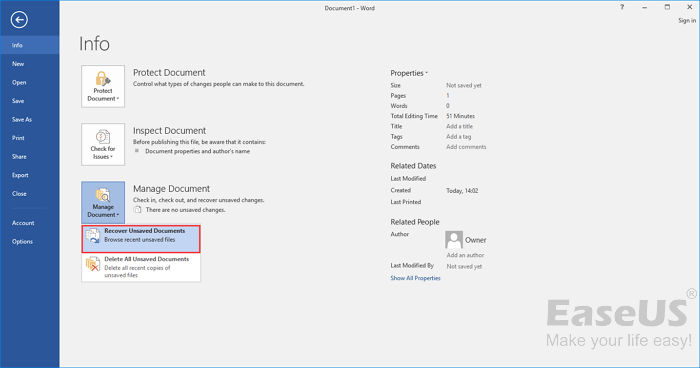
แก้ไข 4. กู้คืนจากไฟล์ชั่วคราว
- คุณสามารถค้นหาไฟล์ชั่วคราวได้ในเส้นทางนี้: C:\Users\User_Name\AppData\Local\Microsoft\Office\UnsavedFiles
- เลือกสิ่งที่คุณต้องการกู้คืนและเปิดด้วยแอปพลิเคชัน Word เพื่อบันทึกอีกครั้ง
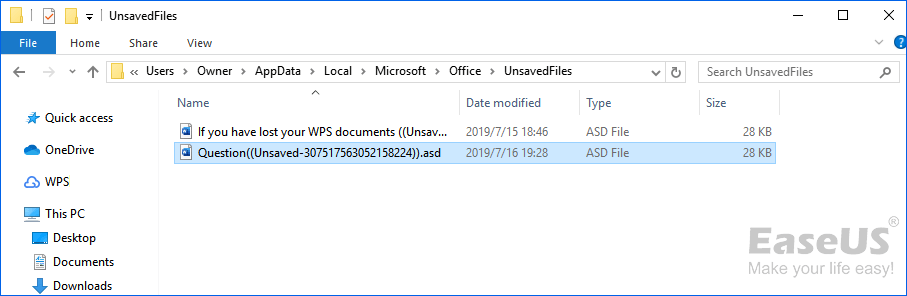
หากคุณลบโฟลเดอร์ไฟล์ที่ไม่ได้บันทึกและสูญเสียไฟล์ชั่วคราวทั้งหมด คุณสามารถใช้ EaseUS Data Recovery เพื่อคืนค่าไฟล์ชั่วคราวที่ถูกลบไป

วิธีการกู้คืนไฟล์ Excel ที่ไม่ได้บันทึกจากไฟล์ชั่วคราวของ Excel ใน Windows 10/11
โพสต์นี้ครอบคลุมคำแนะนำในการกู้คืนไฟล์ Excel ที่ไม่ได้บันทึกจากไฟล์ชั่วคราวและการกู้คืนไฟล์ Excel ที่ถูกลบโดยใช้ซอฟต์แวร์กู้คืนข้อมูล อ่านเพิ่มเติม >>
สรุป
ลองใช้วิธีทั้งสี่วิธีในคู่มือนี้หากคุณทำเอกสาร Word หายหลังจากรีสตาร์ทคอมพิวเตอร์ ในกรณีที่คุณมีข้อมูลสำรอง คุณสามารถกู้คืนไฟล์ที่ถูกลบได้อย่างง่ายดาย คุณสามารถกู้คืนเอกสาร Word กลับมาได้ด้วย EaseUS Data Recovery Wizard ซึ่งเป็นโปรแกรมกู้คืนข้อมูล Windows ที่มีประโยชน์ นอกเหนือจากคุณสมบัติการกู้คืนในตัวของ Word และ Windows ยูทิลิตี้นี้สามารถใช้เพื่อกู้คืนไฟล์ที่คุณสูญเสียไปจากคอมพิวเตอร์ที่เสียหาย ฮาร์ดไดรฟ์ และพาร์ติชั่น
คำถามที่พบบ่อยเกี่ยวกับการกู้คืนเอกสาร Word ที่ไม่ได้บันทึกหลังจากรีสตาร์ทคอมพิวเตอร์
ต่อไปนี้เป็นหัวข้อเพิ่มเติมเกี่ยวกับวิธีการกู้คืนเอกสาร Word เมื่อคอมพิวเตอร์ปิดเครื่อง
1. ฉันจะกู้คืนเอกสาร Word 2007 ที่ไม่ได้บันทึกหลังจากปิดระบบได้อย่างไร
หากคอมพิวเตอร์ของคุณปิดลงและคุณสูญเสียเอกสาร Word ของคุณ คุณสามารถกู้คืนเอกสาร Word 2007 ที่ไม่ได้บันทึกได้สามวิธี ได้แก่ กู้คืนจากเอกสารล่าสุด จัดการเอกสาร หรือจากไฟล์ชั่วคราว
2. ฉันสามารถกู้คืนเอกสาร Word ที่ฉันไม่ได้บันทึกไว้ได้หรือไม่
หากคุณลืมบันทึกเอกสาร Word หรือคอมพิวเตอร์รีสตาร์ทและเอกสาร Word สูญหาย คุณสามารถใช้คุณลักษณะการกู้คืนอัตโนมัติเพื่อกู้คืนเอกสาร Word ที่ไม่ได้บันทึก เปิด Word คลิกแท็บไฟล์ > คลิกข้อมูล > คลิกจัดการเอกสาร > คลิกกู้คืนเอกสารที่ไม่ได้บันทึก จากนั้นค้นหาเอกสาร Word ที่ไม่ได้บันทึก แล้วคลิกเปิด > บันทึกเป็น
3. ฉันจะกู้คืนเอกสาร Word ที่ไม่ได้บันทึกในปี 2019 ได้อย่างไร
เช่นเดียวกับ Word เวอร์ชันก่อนหน้า Word 2019 ยังมีคุณลักษณะการกู้คืนอัตโนมัติเพื่อช่วยให้ผู้ใช้กู้คืนเอกสาร Word ที่ไม่ได้บันทึกเมื่อคอมพิวเตอร์ปิดเครื่อง คุณสามารถเปิดใช้งานฟังก์ชันนี้ได้โดยไปที่ ไฟล์ > ตัวเลือก > บันทึก > เลือก บันทึกการกู้คืนอัตโนมัติ เมื่อฟังก์ชันนี้ทำงานแล้ว ฟังก์ชันจะบันทึกเอกสาร Word ที่คุณแก้ไขเป็นระยะๆ ดังนั้นคุณจึงสามารถกู้คืนเอกสาร Word ที่ไม่ได้บันทึกซึ่งไม่ได้บันทึกได้
บทความที่เกี่ยวข้อง
-
วิธีการกู้คืนประวัติการเข้าเว็บของ Google Chrome บน Windows 10/Android/iPhone
/2025-07-02
-
วิธีการกู้คืนอีเมลที่ถูกลบจากถังขยะในทุกแพลตฟอร์ม
![author icon]() Daisy/2024-09-23
Daisy/2024-09-23
-
[แก้ไข] หยุด Windows 10 จากการลบไฟล์โดยไม่ต้องถาม
![author icon]() Suchat/2025-07-02
Suchat/2025-07-02 -
การกู้คืนไฟล์ RAR: กู้คืนไฟล์ RAR ด้วย 4 วิธี
![author icon]() Daisy/2024-09-27
Daisy/2024-09-27
EaseUS Data Recovery Wizard
กู้คืนข้อมูลที่ถูกลบได้อย่างมีประสิทธิภาพ รวมกู้คืนข้อมูลจากฮาร์ดไดรฟ์ (hard drives) ที่เสียหายหรือถูกฟอร์แมต (format)
ดาวน์โหลดสำหรับ PCดาวน์โหลดสำหรับ Mac